| Support Topics / Engineer's Studio® |  |
|
| 和断 面连动的M-φ要素和曲率校核的设置 |
| Support Topics | ||||
|
||||
| 卷首语 |
|
M-φ要素是断面的弯曲力矩和曲率的关系与双线性和三线性近 似的非线形特性(M-φ特性)分割杆元素的要素。在本文当中,将介绍在Ver.4.0.5中确定断面形状和配筋状态,设置混凝土和铁筋的应力应变设置并自动设置M-φ特性、到根据曲率进行到校核为止的设置顺序。 但是,下文是设想已完成节点,部材、断面制作等的框架模型的情况。 |
| 断面校核的概念和必要的输入 |
|
下面列举初期设置时必须设置的项目。以下列顺序进行设置后可顺利完成设置(图1)。 |
| 1. 道示校核设置 |
|
可设置道路桥示方书V耐震设计编中规定的抗震桥的有无和抗震性能的种类。它将在设置许容曲率时影响安全系数。直接给予安全系数时可直接点击默认(图2)。 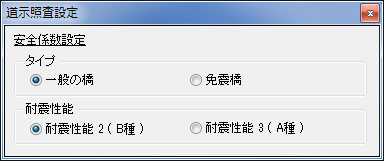 ■图2 抗震桥的有无和抗震性能种类的设置画面 |
| 2. 断面校核用详细输入 |
|
输入终局曲率时刻Mu、限界曲率时刻Mls、终局曲率φu、限界曲率φls等必须的数据。 开始时选择断面和示方书条款(图3a)。示方书条款可从「终局强度法―弯曲」当中选择(图3b)。 接着,打开校核用详细输入性能画面,对断面全体进行设置(图3c)。在同一画面中,还可设置构成断面的应力应变曲线(图3d)。 |
| 3. 断面校核用荷重定義 |
|
针对各栏・各平均可设置如何使用校核。并且,可从选择类型I和类型II当中选择(图4)。 |
| 4. M-φ特性表 |
|
制作M-φ特性。选择断面、勾选「使用断面」。选择「2」中的准备数据,种类(骨格曲线的种类)和详细(内部履历的种类)。在这里将出现轴力的输出框,在自动计算轴力时,为了设置「7」,输入0(图 5)。 |
| 5. M-φ特性成分 |
|
为了计算M-φ特性的骨格形状需要必须的输入。骨格形状在双线性和三线性时屈服点的处理选择很重要(图6)。骨格形状为「H24道示V-p.122RC桥脚」,输入桥脚高度的H和hB很重要。 |
| 6. 杆元素 |
|
部材的类型可在M-φ要素中指定(图7)。 |
| 7.M-φ要素 |
|
选择在「4」中准备的M-φ特性。自动计算M-φ特性的轴力 时,选择初期状态的荷载状况,把轴力N'设置为「从初期状态开始设置」。并且,选择「3」中准备的校核用荷重定义。点击计算机按键后可自动计算轴力并确认 数值。轴力在FEM解析和校核时可自动执行,因此这里不用按计算机键也行(图8)。 |
| 8. 杆元素抽出查询 |
|
为了取得索要素的最大最小曲率,在杆元素抽出查询时需要设置抽出钥(图9)。 |
| 9. 曲率校核用荷重 |
|
选择校核应答曲率的种类(φa、φy、φc)。并设置各栏及平均荷重。若想让φ/φc、φ/φy、 φ/φa列也表示比率时勾选即可。比率表示中无法判定OK/NG(图10)。  ■图10 校核曲率的设置 |
| 10. 曲率校核 |
|
可制作曲率校核名单。并且还可输入校核对象的杆元素。选择「9」中准备的数据。安全系数的数值通常选择「使用M-φ设 置」。安全系数根据杆元素的不同,可选择「任意设置」并在右侧的列输入系数(图11)。 |
|
|||
| (Up&Coming '15 春季号刊载) | |||
 |